1、将自己需要操作的单元格选中。

2、在表格最上方的单元格中找到“数据”选项。
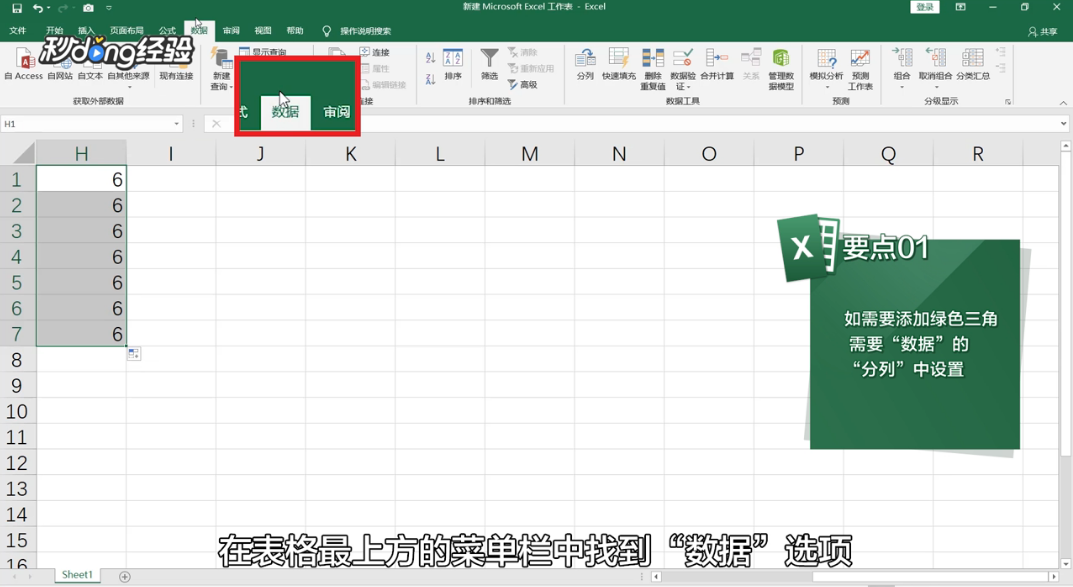
3、点开此选项,找到其中的“分列”选项。
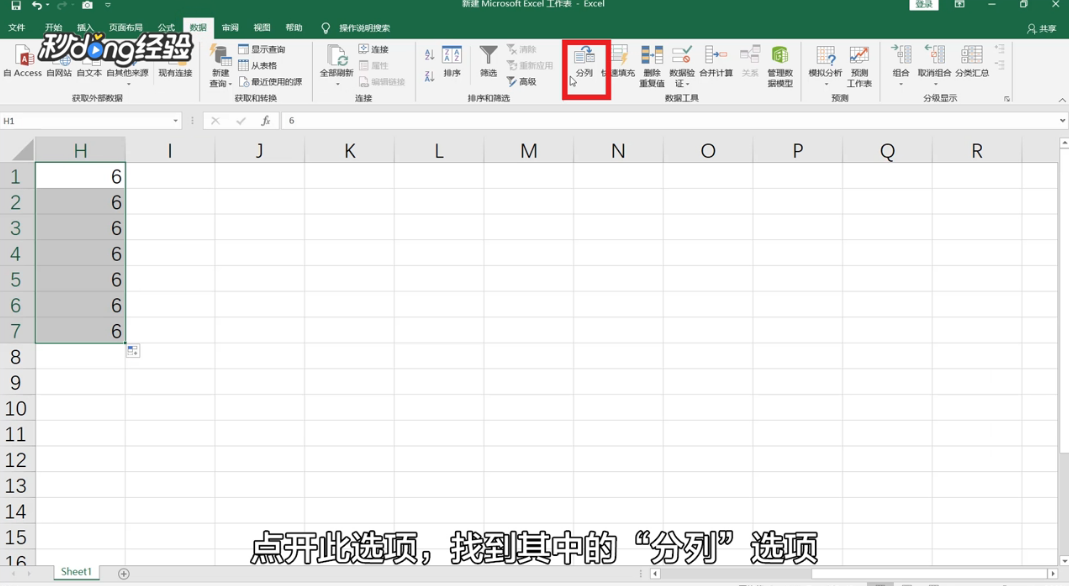
4、点开“分列”后弹出“文本分列导向”菜单。
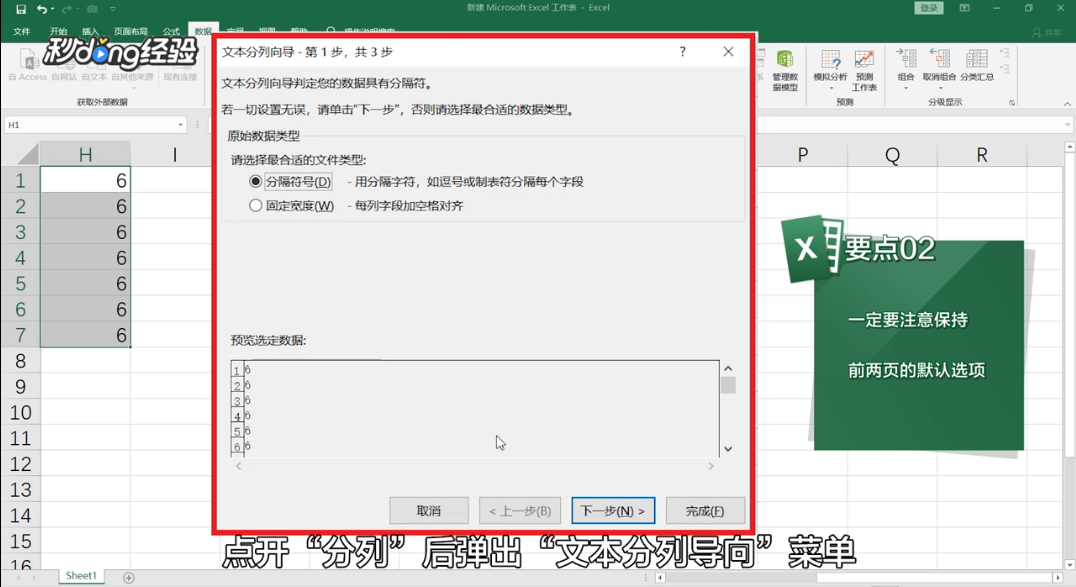
5、继续保持第二页的默认选项,点击“下一步”。

6、最后在第三页的“列数据格式”中选择“文本”,点击“完成”即可。
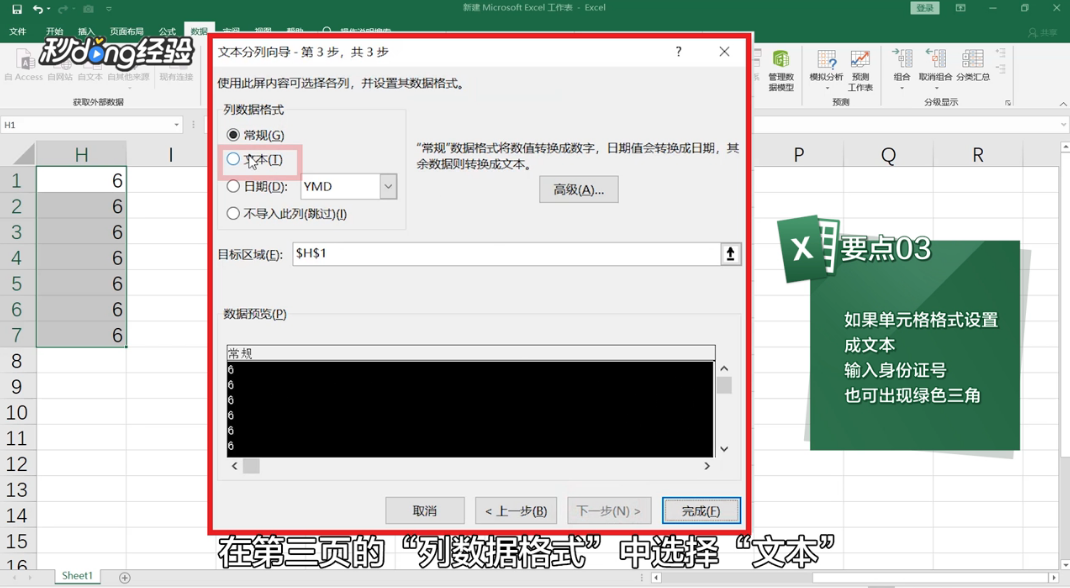
7、总结如下。

1、将自己需要操作的单元格选中。

2、在表格最上方的单元格中找到“数据”选项。
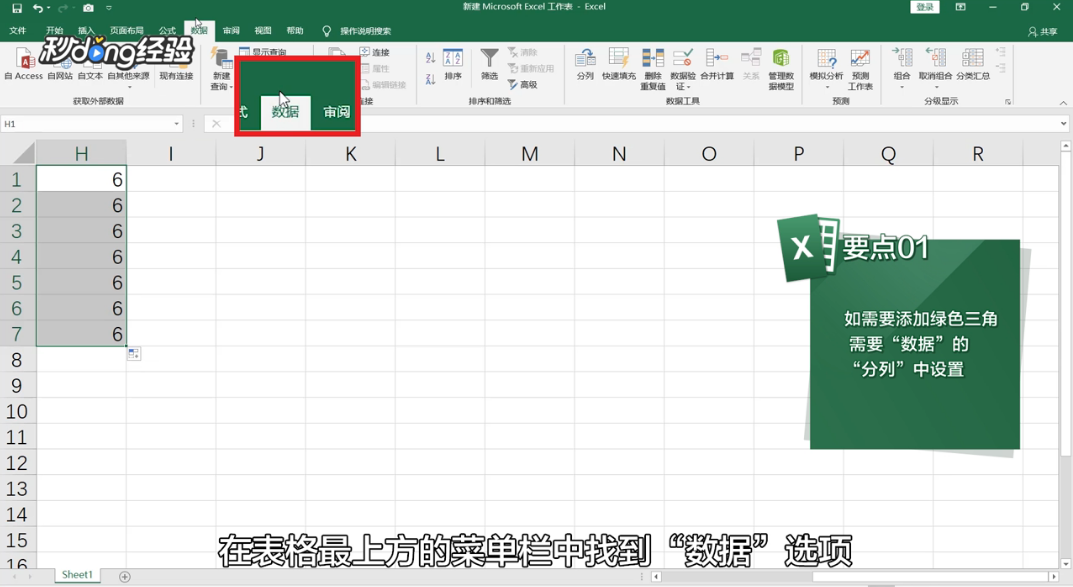
3、点开此选项,找到其中的“分列”选项。
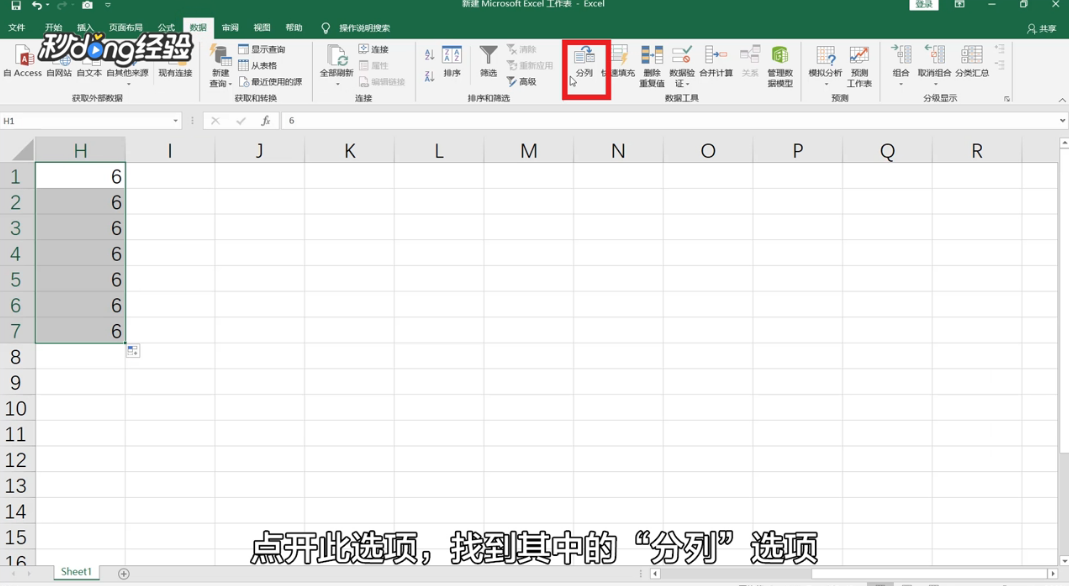
4、点开“分列”后弹出“文本分列导向”菜单。
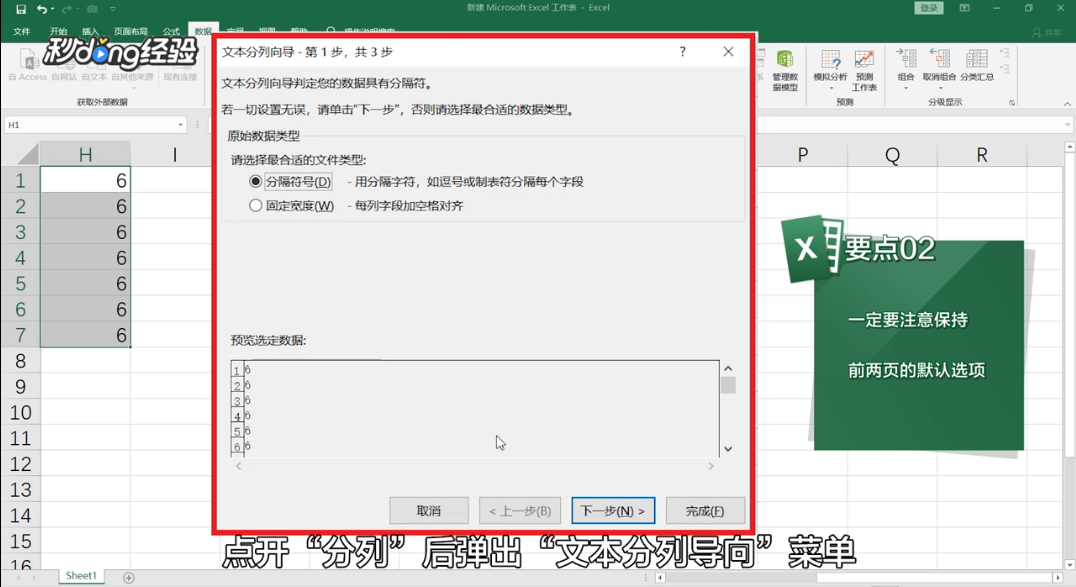
5、继续保持第二页的默认选项,点击“下一步”。

6、最后在第三页的“列数据格式”中选择“文本”,点击“完成”即可。
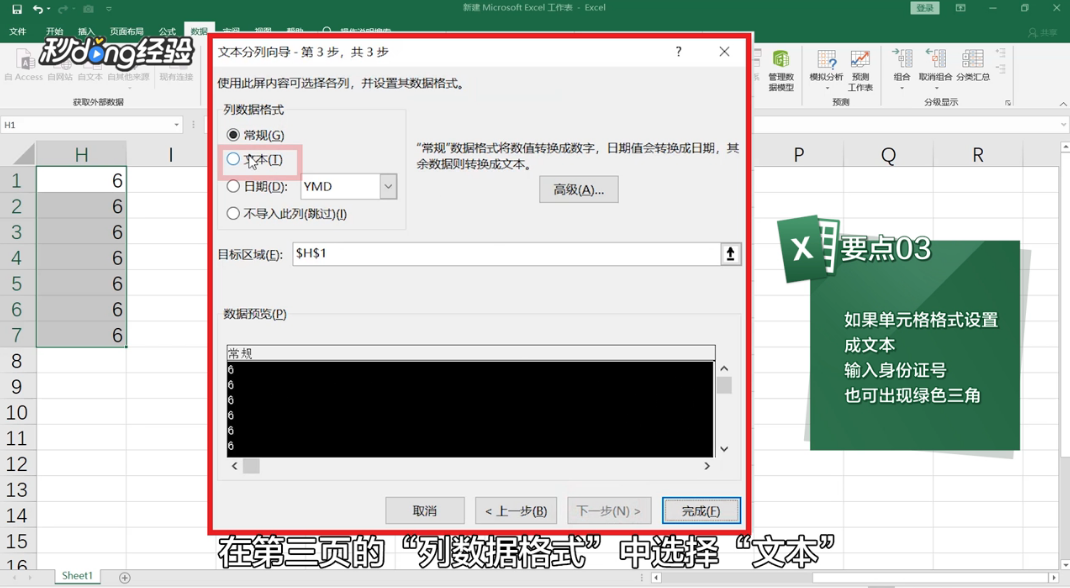
7、总结如下。
